php小编香蕉为您带来了关于如何在Windows 11系统中开启杜比音效的详细教程。作为Windows 11系统的新功能之一,杜比音效可以提升音频体验,让您在使用电脑时享受更出色的音质。在本教程中,我们将向您展示如何轻松开启Windows 11系统中的杜比音效功能,让您尽情享受高品质音频带来的乐趣。
win11杜比音效怎么开启方法
1、点击win11系统下方的开始菜单,选择设置打开。
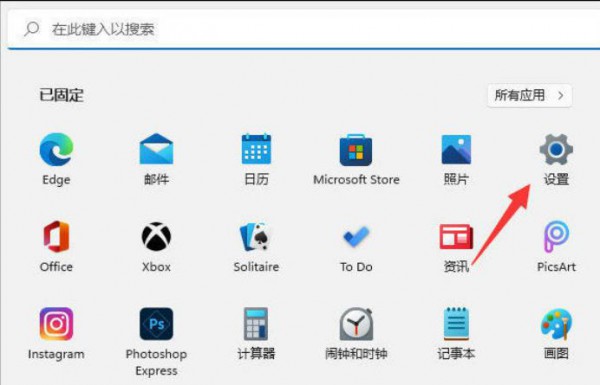
2、然后点击系统声音进入。
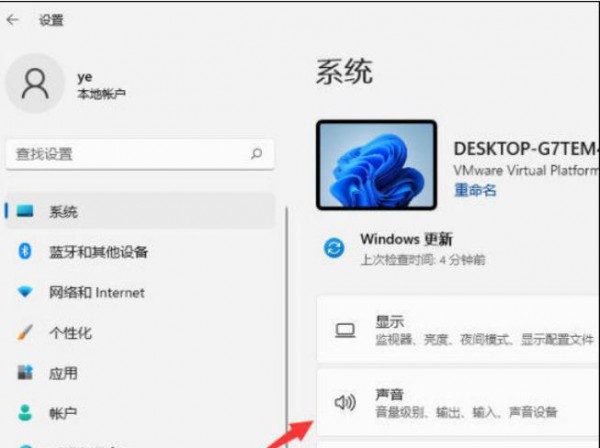
3、选择扬声器设备进入属性界面。
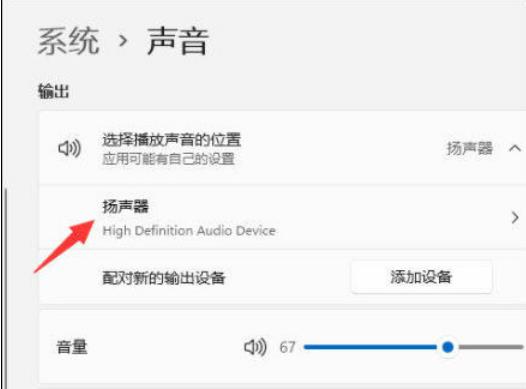
4、然后下拉找到空间音效,这里展开后就可以选择杜比音效使用啦。
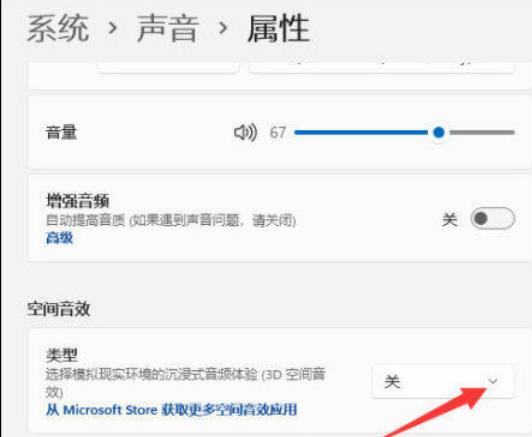
5、如果说在空间音效中没有找到杜比音效,可以点击下方的从microsofe store获取更多空间音效应用进入,就可以免费下载杜比音效应用即可。
以上是windows11杜比音效怎么开?win11杜比音效怎么开启教程的详细内容。更多信息请关注PHP中文网其他相关文章!




